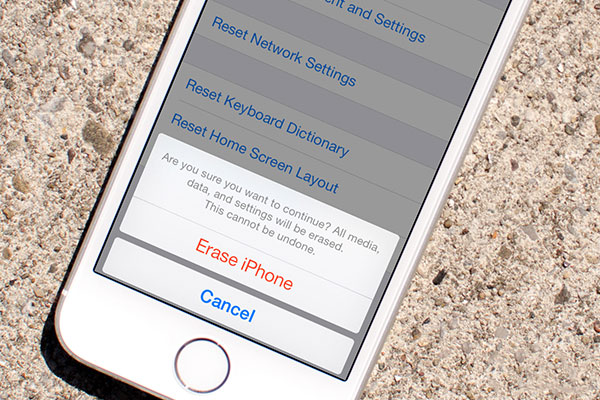
پاک کردن کامل اطلاعات دستگاههای اندرویدی
ابزار پیشفرض اندروید برای پاکسازی یا Wipe کامل اطلاعات شخصی کاربران از روی یک دستگاه قدیمی، آنچنان که باید کارآمد نیست. در ادامه راهکارهایی به کاربران معرفی می گردد که با انجام مو به موی این قدمها میتوانید از بابت پاک شدن اطلاعات روی گوشی یا تبلت اندرویدی خود به صورت دائم اطمینان داشته باشید.
رمزگذاری
اولین پیشنهاد رمزگذاری اطلاعات شخصی شما پیش از پاکسازی یا Wipe است. با استفاده از رمزگذاری، اطلاعات شخصی شما با استفاده از یک کلید امنیتی به نوعی تغییر چهره میدهد و بهصورت عادی قابل خواندن نخواهند بود؛ بنابراین حتی اگر اطلاعات شما بهصورت کامل پاکسازی نشده باشند، کلید مخصوص شما برای رمزگشایی و مشاهده محتوای فایلهایتان لازم خواهد بود.
برای رمزگذاری اطلاعات دستگاه شما با اندروید، به بخش Settingرفته و از قسمت Security یا امنیت گزینه Encrypt Phone یا رمزگذاری تلفن را انتخاب کنید. شاید در گوشیهای مختلف، این گزینه در بخشهای متفاوتی در دسترس شما قرار گرفته باشد.
بازگشت به تنظیمات کارخانه
در مرحله بعدی باید تنظیمات گوشی خود را به تنظیمات کارخانه یا Factory Reset باز گردانید. برای انجام این کار در اندروید، میتوانید گزینه Backup&Rese یا پشتیبانگیری و بازیابی، در تنظیمات گوشی خود را انتخاب کنید. همانطور که میدانید این گزینه تمامی اطلاعات موجود روی دستگاه اندرویدی شما را حذف خواهد کرد. البته قبل از انجام این کار حتما از اطلاعات شخصی و هرآنچه نمیخواهید از دست بدهید، یک نسخه پشتیبان تهیه کنید.
بارگذاری اطلاعات ساختگی
انجام قدمهای اول و دوم، برای اغلب کاربران کافی است. اما قدمهای دیگری نیز وجود دارند که لایه امنیتی و محافظ اضافهای را در هنگام حذف اطلاعات شخصی، برای شما به دنبال دارند. برای انجام این قدم ابتدا تعدادی تصاویر و اطلاعات تماس تقلبی یا ساختگی را روی دستگاه خود بارگذاری و ایجاد کنید. حتما از خود میپرسید انجام این قدم به چه کاری میآید؟ در قدم بعدی پاسخ شما را میدهیم.
انجام مجدد Factory Reset
حالا شما باید مجددا به اطلاعات کارخانه بازگردید تا این بار اطلاعات ساختگی که در مرحله بعد در دستگاه اندرویدی شما ایجاد شد، حذف شوند. انجام این مرحله، کار را برای افرادی که تلاش خواهند کرد اطلاعات شخصی شما را بازیابی کنند، بسیار سخت خواهد کرد؛ چراکه در اغلب تلاشهای خود با اطلاعات جعلی و ساختگی قدم سوم مواجه خواهند شد.اگر خیلی وسواسی هستید و باز هم مطمئن نشدهاید که این قدمها کارساز بوده و نیاز به حساسیت و مراقبت بیشتری وجود دارد پیشنهاد ما به شما این است که گام های سوم و چهارم را دوباره و یا هر چندبار که دوست دارید انجام دهید. با تمام اینها و همانطور که پیش از این نیز گفتیم، برای اغلب کاربران انجام همان قدمهای اول و دوم برای از بین بردن دائم اطلاعات روی دستگاه اندرویدی کافی خواهد بود. بدون دسترسی به کلید رمزگذاریها (که در اولین بازگشت به تنظیمات کارخانه بازنویسی خواهد شد) میتوان گفت دسترسی به اطلاعات شخصی شما تقریبا غیرممکن است. البته اگر باز هم انجام این کارها از حساسیت شما کم نمیکند تنها راه باقیمانده این است که با چکش گوشی خود را از بین ببرید یا آن را از یک جایی بلند به پایین پرتاب کنید؛ البته این راه به درد افرادی میخورد که نیازی به پول حاصل از فروش دستگاه اندرویدی خود ندارند!
پاک کردن اطلاعات گوشی از راه دور
بسیاری از کاربران گوشی های هوشمند، پس از گم شدن یا دزدیده شدن گوشی هایشان نگران اطلاعات محرمانه ای هستند که در داخل گوشی قرار دارد. در گوشی هایی که سیستم عامل آنها اندروید است، راه حلی برای حذف اطلاعات گوشی های دزدیده شده وجود دارد. شما می توانید با استفاده از این ترفند گوشی خود را از راه دور کنترل و اطلاعات آن را حذف کنید.
برای این کار کافی است حساب کاربری مربوط به شرکت سازنده گوشی خود را بسازید. به عنوان مثال اگر گوشی تلفن شما سامسونگ است، برای این کار قبل از هر چیز باید یک حساب کاربری "Gmail" برای خود ایجاد کنید. این کار را به سادگی با ورود به صفحه www.gmail.com می توانید انجام دهید. سپس برای فعال سازی حساب کاربری سامسونگ خود، به بخش تنظیمات گوشی خود مراجعه کرده و مراحل زیر را انجام دهید:
1. وارد بخش settings گوشی خود شوید.
2. گزینه accounts را انتخاب نمایید.
3. گزینه add account و سپس Samsung account را انتخاب کنید.
4. آدرس Gmail خود را وارد کرده و یک پسورد برای آن وارد نمایید.
5. اکانت شما ساخته شده است.
حال که اکانت سامسونگ دارید به راحتی میتوانید بدون داشتن گوشی خود، رمز آن را عوض کنید. کافی است برای تغییر رمز خود مراحل زیر را دنبال کنید:
1.به آدرس google.com/android/devicemanager بروید و وارد اکانت گوگل خود شوید.
2. در صفحه بازشده، موبایلتان یا هر دستگاه دیگری که برای آن اکانت ساخته اید را انتخاب و سپس روی گزینه Erase کلیک کنید.
با استفاده از این گزینه می توانید بدون این که گوشی خود را در اختیار داشته باشید در اولین باری که گوشی شما به اینترنت متصل میشود، کلیه فایل ها و اپلیکیشن های موجود روی گوشی خود را پاک کرده و هیچ چیزی باقی نگذارید.